1、新建一篇wps文字。如下图:
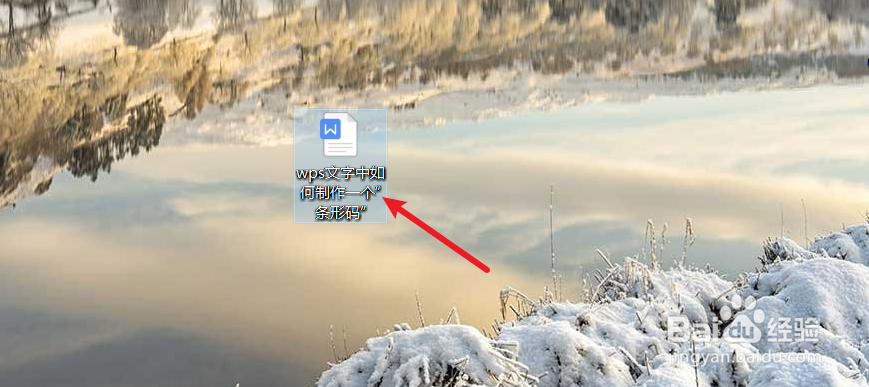
2、在wps文字中点击“插入”工具栏。如下图:
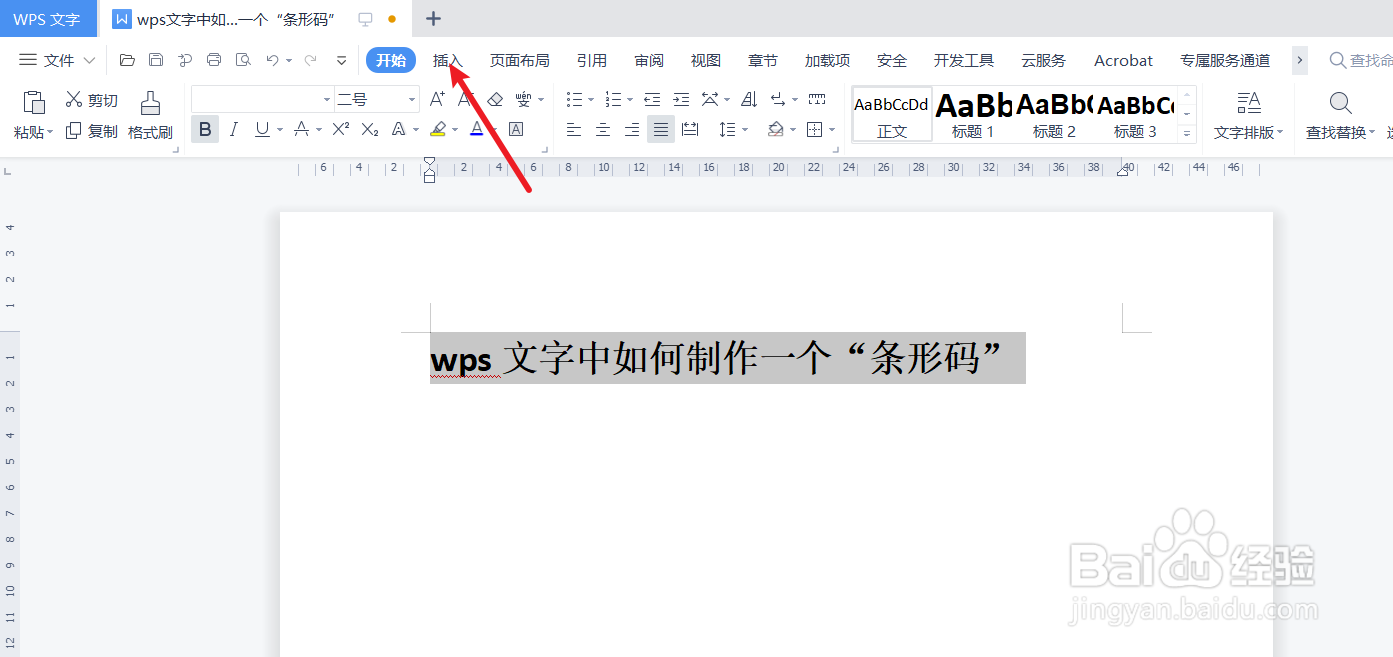
3、点击wps文字插入工具栏中的“条形码”。如下图:
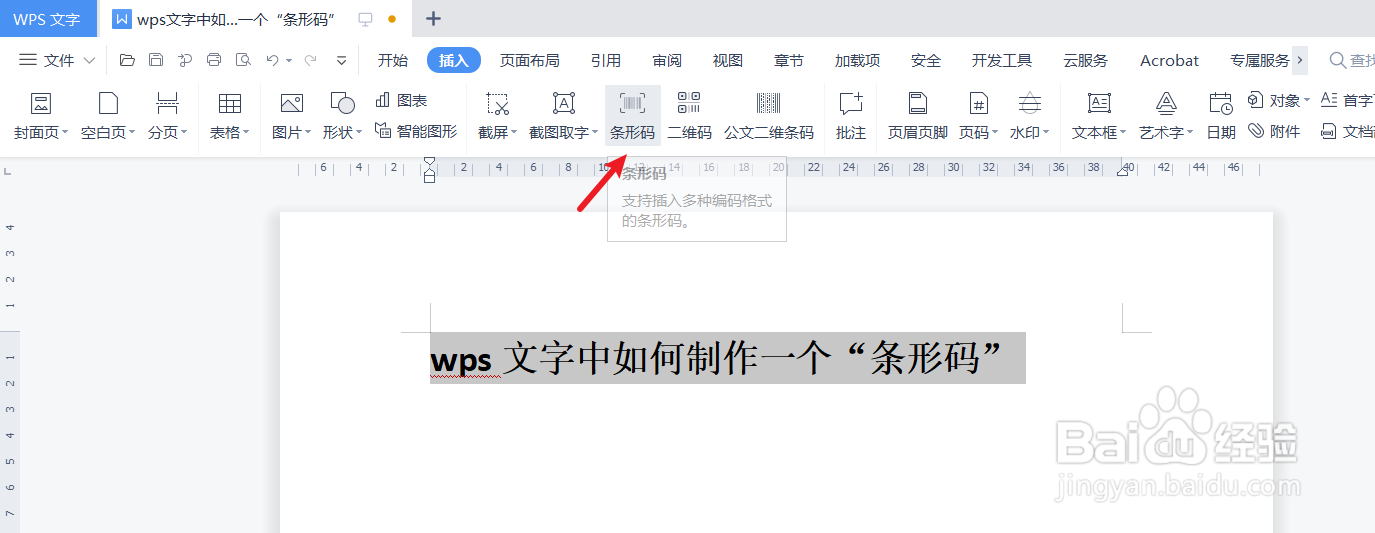
4、在wps文字“插入条形码”中编辑字符。如下图:
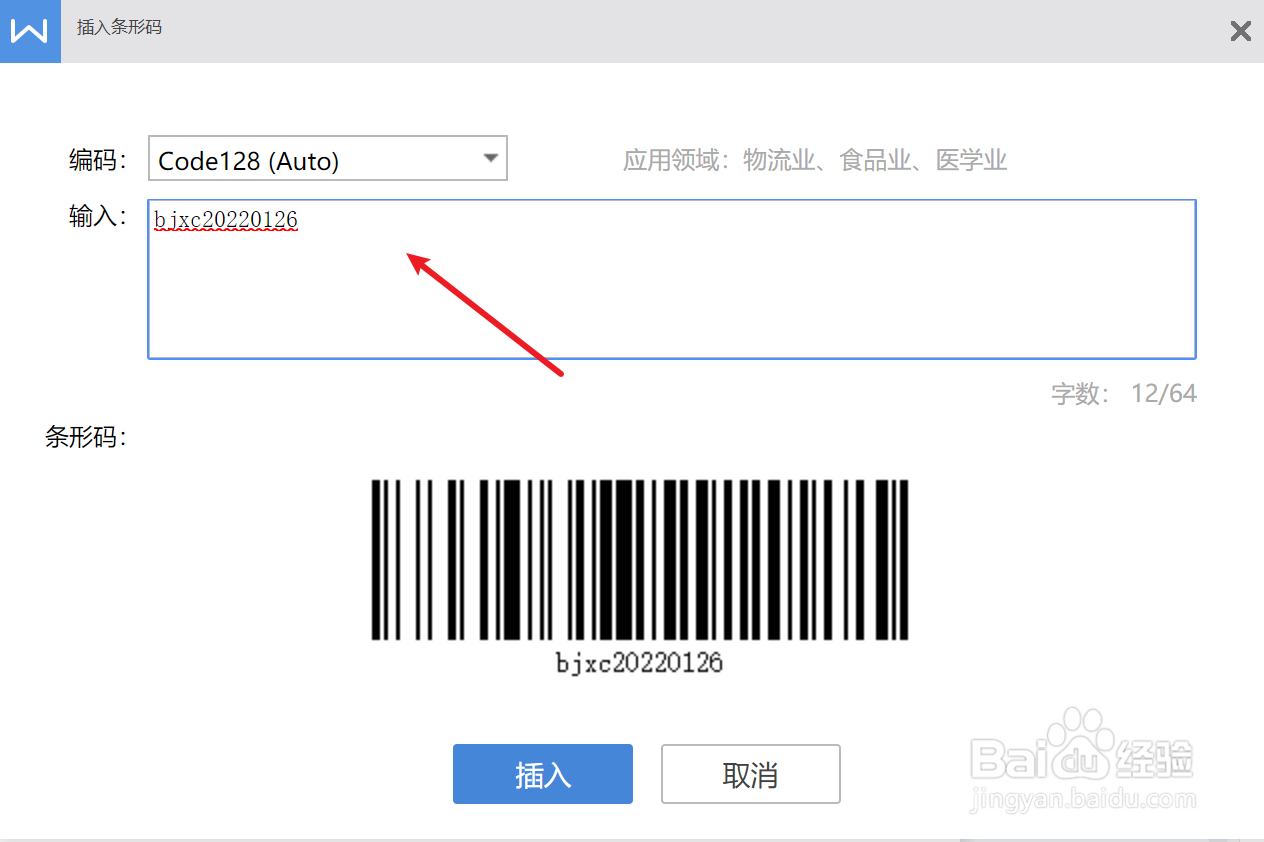
5、下面预览一下wps文字中插入的“条形码”效果。如下图:
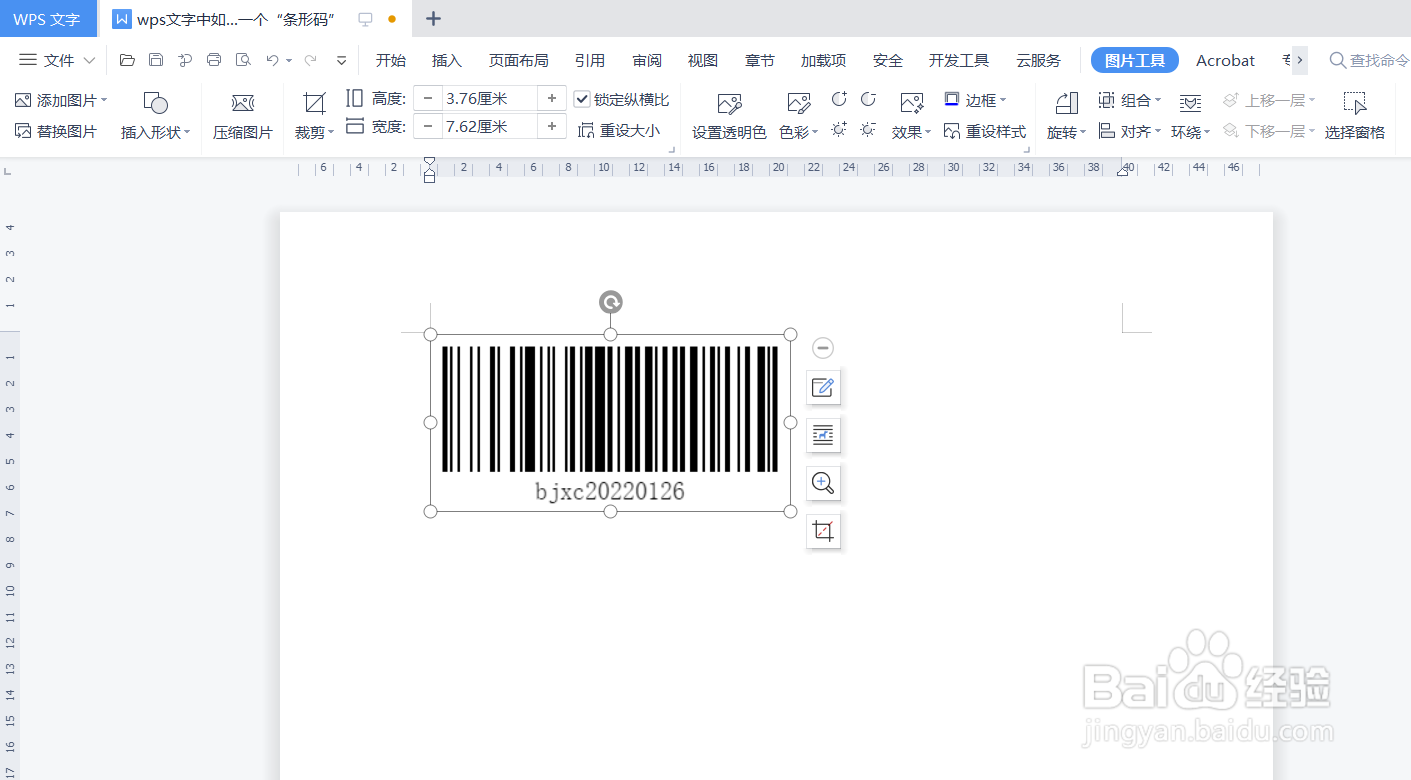
6、总结:wps文字中如何制作一个“条形码”(1)新建一篇wps文字(2)在wps文字中点击“插入”工具栏(3)点击wps文字插入工具栏中的“条形码”(4)在wps文字“插入条形码”中编辑字符(5)预览wps文字中插入的“条形码”效果
时间:2024-10-15 02:12:48
1、新建一篇wps文字。如下图:
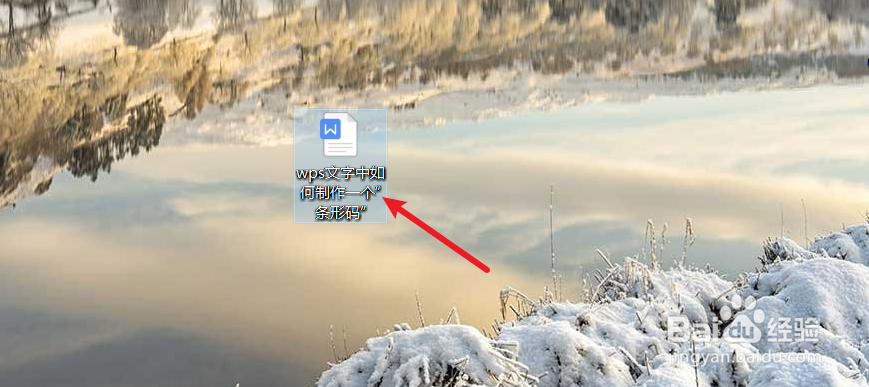
2、在wps文字中点击“插入”工具栏。如下图:
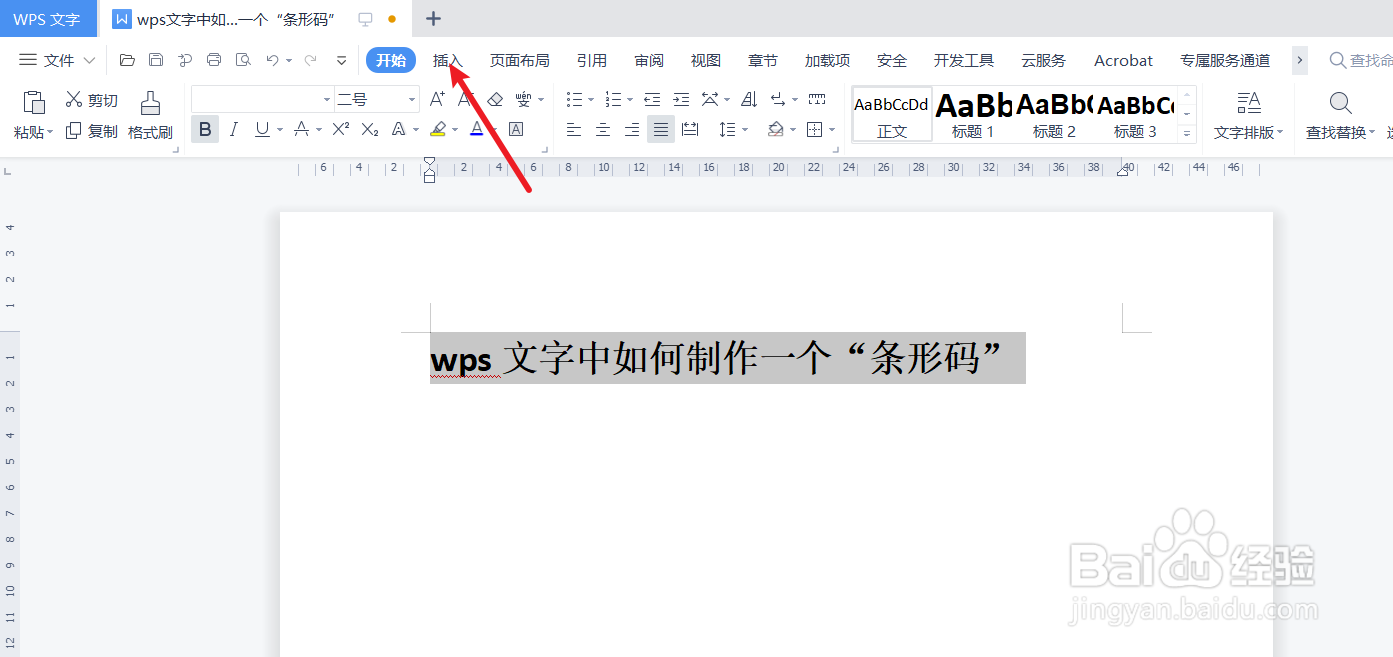
3、点击wps文字插入工具栏中的“条形码”。如下图:
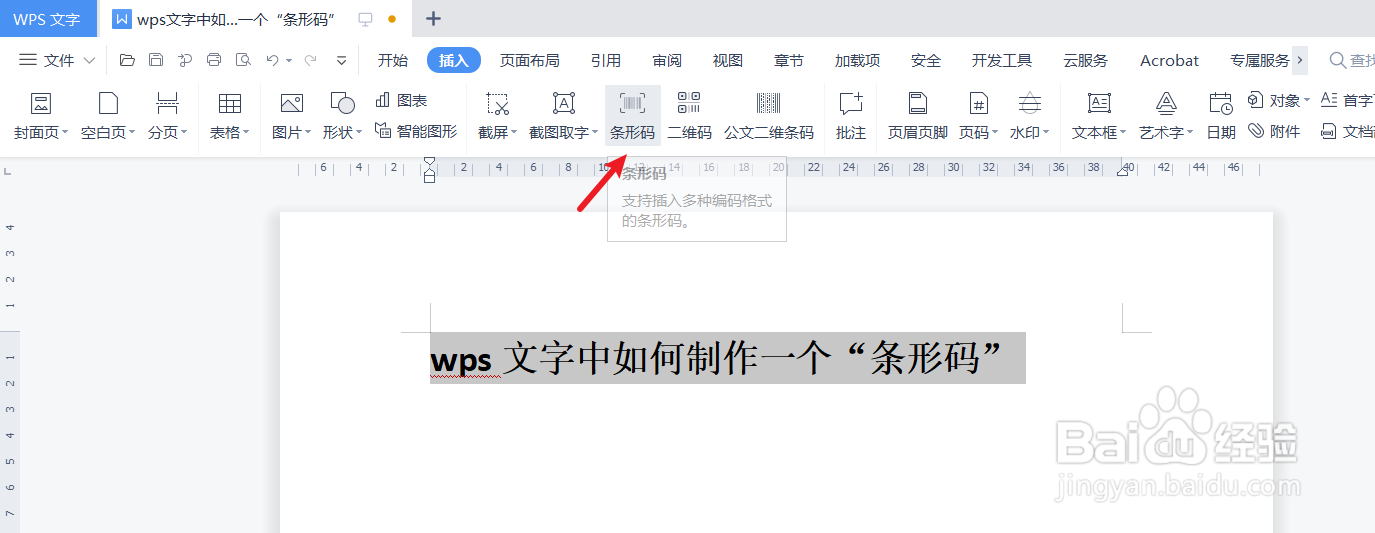
4、在wps文字“插入条形码”中编辑字符。如下图:
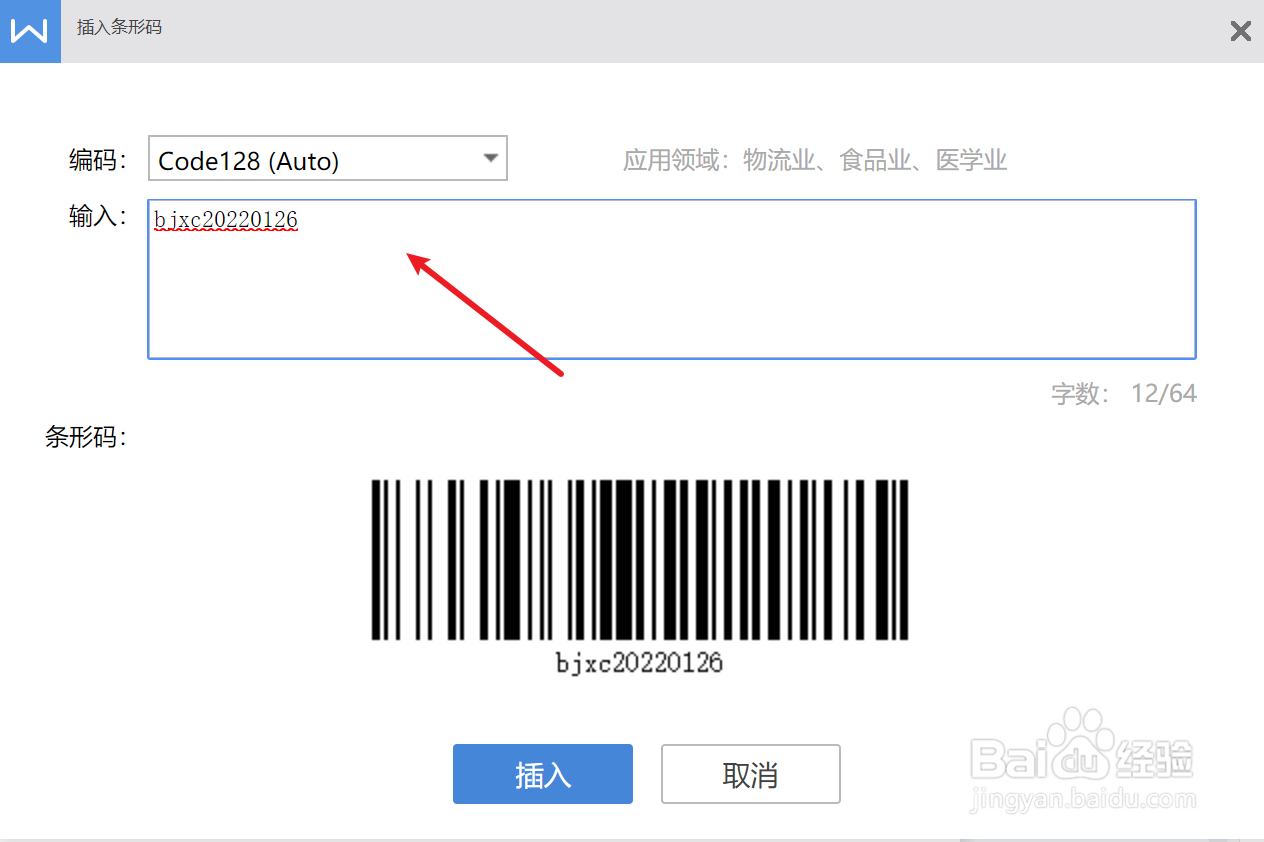
5、下面预览一下wps文字中插入的“条形码”效果。如下图:
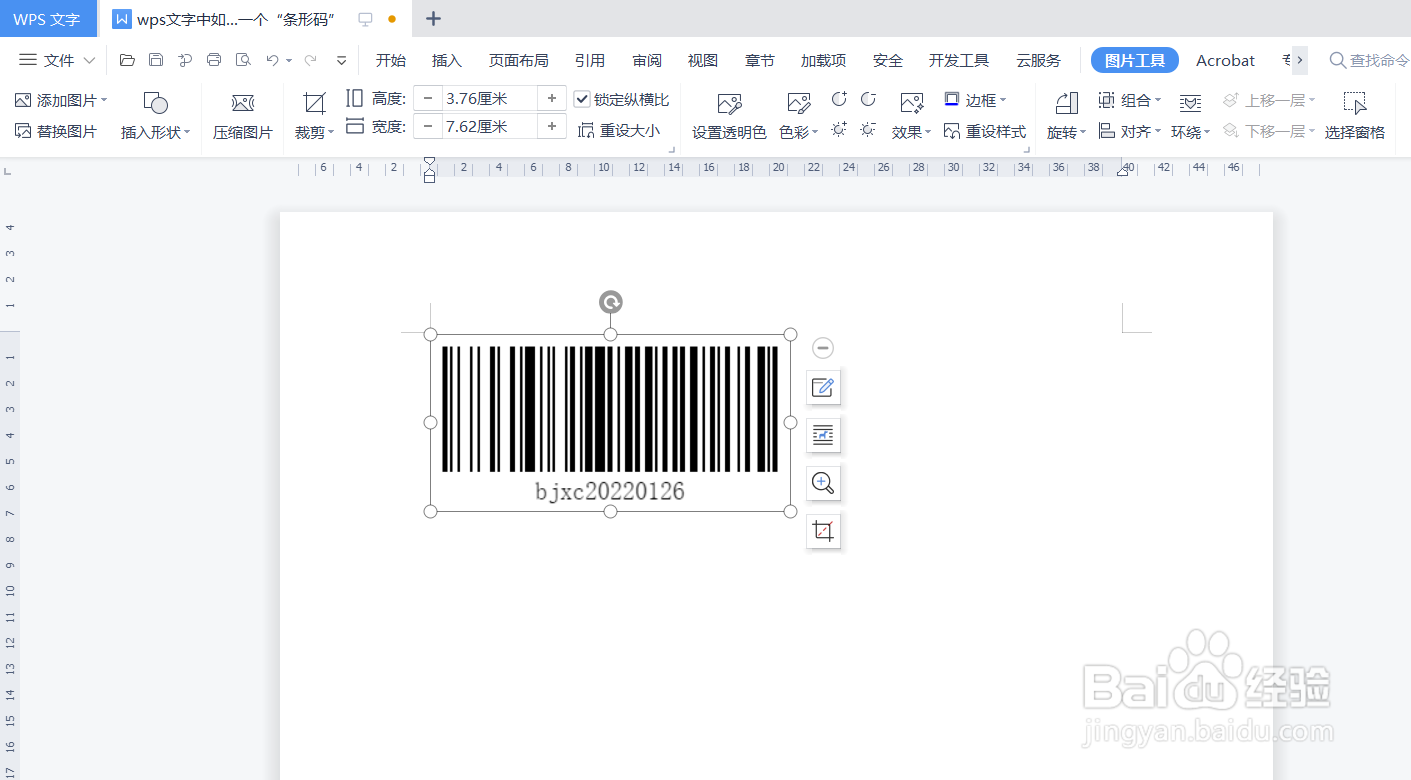
6、总结:wps文字中如何制作一个“条形码”(1)新建一篇wps文字(2)在wps文字中点击“插入”工具栏(3)点击wps文字插入工具栏中的“条形码”(4)在wps文字“插入条形码”中编辑字符(5)预览wps文字中插入的“条形码”效果
